विंडोज 11/10 . पर ऐप अनुमतियों को कैसे प्रबंधित करें
यह खुलासे कि फेसबुक(Facebook) , गूगल(Google) आदि कंपनियां विज्ञापनों और अन्य उद्देश्यों के लिए उपयोगकर्ता डेटा का उपयोग कर रही थीं, जिससे व्यापक सार्वजनिक आक्रोश हुआ और कंपनियों ने अधिनियम को सही ठहराना शुरू कर दिया और उपयोगकर्ताओं को भविष्य के लिए बेहतर गोपनीयता का वादा किया। लेकिन इससे भी अधिक, चूंकि अधिकांश उपयोगकर्ता इस तथ्य से अनजान थे, इस समाचार ने उन्हें अपने Google , Facebook और Microsoft अभिलेखागार की जाँच करने के लिए प्रेरित किया।
जब मैंने अपने डेटा की जांच की जिसे Google ने संग्रहीत किया है(data that Google has stored) , तो मैं यह जानकर चौंक गया कि वे उन स्थानों से सब कुछ जानते हैं जहां मैं गया हूं और किस तारीख को मेरे कॉल इतिहास के बारे में जानता हूं। जाहिर है, गोपनीयता महत्वपूर्ण है, और प्रत्येक उपयोगकर्ता को इस तरह के डेटा उल्लंघनों से खुद को बचाने की अनुमति दी जानी चाहिए।
(Manage App)विंडोज 11/10 पर ऐप अनुमतियां प्रबंधित करें
यहां बताया गया है कि विंडोज 11(Windows 11 ) और विंडोज 10 के लिए ऐप परमिशन को कैसे मैनेज किया जा सकता है ।( Windows 10.)
ऐप(App) अनुमतियां कहां स्थित हैं ?
विंडोज़ 11
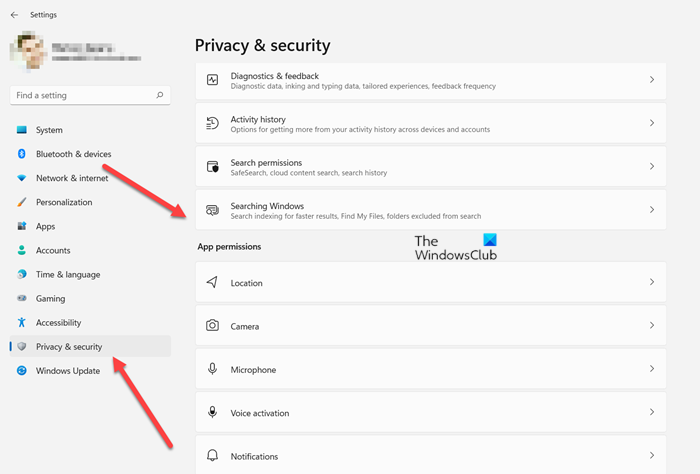
Press Win+Iसेटिंग्स को खोलने के लिए Win+I की को एक साथ दबाएं। वैकल्पिक रूप से, आप टास्क बार पर रहने वाले (Task Bar)विंडोज(Windows) बटन पर राइट-क्लिक कर सकते हैं और प्रदर्शित विकल्पों की सूची से सेटिंग चुन सकते हैं।
साइड पैनल में गोपनीयता और सुरक्षा(Privacy & security) शीर्षक तक स्क्रॉल करें ।
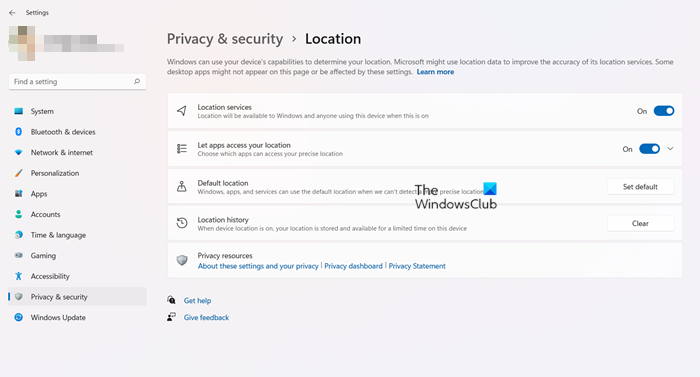
दाएँ फलक पर जाएँ और ऐप अनुमतियाँ( App permissions) अनुभाग पर जाएँ।
यहां, आपको प्रत्येक शीर्षक से संबंधित सेटिंग्स मिलेंगी।
विंडोज 10
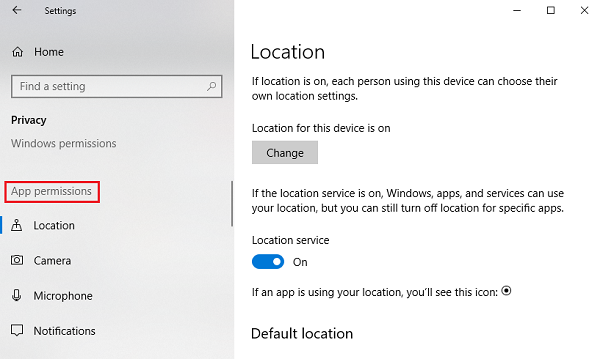
- (Click)सेटिंग्स(Settings) पेज को खोलने के लिए स्टार्ट(Start) और फिर गियर जैसे सिंबल पर क्लिक करें ।
- गोपनीयता का चयन करें(Select Privacy) , और यह बाईं ओर सूची में ऐप(App) अनुमतियों की एक सूची दिखाता है ।
अब हम सभी वर्गों पर एक नज़र डालते हैं।
जगह
विंडोज़ 11
स्थान:(Location:) यह सेटिंग प्रत्येक उपयोगकर्ता को सिस्टम में लॉग इन करने की अनुमति देती है ताकि वे अपनी प्राथमिकताएं कॉन्फ़िगर कर सकें।
- स्थान सेवा (Location service): स्थान(Location) सेवा को बंद करने से सभी ऐप्स, सेवाओं और वेबसाइटों को उपयोगकर्ता के स्थान तक पहुंचने की अनुमति नहीं मिलती है। हालांकि, चालू होने पर, केवल अनुमत ऐप्स ही उपयोगकर्ता के स्थान तक पहुंच सकते हैं। डिफ़ॉल्ट रूप से, स्थान(Location) सेवा चालू पर सेट होती है।
- स्थान इतिहास (Location history): स्थान(Location) इतिहास कुछ समय के लिए उपयोगकर्ताओं के स्थान इतिहास को संग्रहीत करता है, इसलिए इसकी आवश्यकता वाले ऐप्स इसका उपयोग कर सकते हैं। स्थान इतिहास को भी साफ़ करने का विकल्प है।
- डिफ़ॉल्ट स्थान(Default location) - यह आपके सटीक स्थान का पता लगाने में विफल होने पर विंडोज़ ऐप्स और सेवाओं को डिफ़ॉल्ट स्थान का उपयोग करने में सक्षम बनाता है। (Windows)यह विंडोज 10 में देखी गई जियोफेंसिंग सेटिंग को बदल देता है।(Geofencing)
विंडोज 10
- स्थान(Location) : यह सेटिंग प्रत्येक उपयोगकर्ता को सिस्टम में लॉग इन करने की अनुमति देती है ताकि वह अपनी स्थान सेटिंग चुन सके।
- स्थान सेवा : (Location service)स्थान(Location) सेवा को बंद करने से सभी ऐप्स, सेवाओं और वेबसाइटों को उपयोगकर्ता के स्थान तक पहुंचने की अनुमति नहीं मिलती है। हालांकि, चालू होने पर, केवल अनुमत ऐप्स ही उपयोगकर्ता के स्थान तक पहुंच सकते हैं। डिफ़ॉल्ट रूप से, स्थान(Location) सेवा चालू पर सेट होती है।
- स्थान इतिहास(Location history) : स्थान इतिहास कुछ समय के लिए उपयोगकर्ताओं के स्थान इतिहास को संग्रहीत करता है, इसलिए इसकी आवश्यकता वाले ऐप्स इसका उपयोग कर सकते हैं। स्थान इतिहास को भी साफ़ करने का विकल्प है।
- जियोफेंसिंग(Geofencing) : यह सेवा विंडोज़(Windows) को यह पता लगाने में मदद करती है कि आप कब अपना भौगोलिक स्थान बदलते हैं और रुचि के स्थानों की याद दिलाते हैं।
विंडोज 11 और विंडोज 10 के लिए निम्न सेटिंग्स समान रहती हैं।(The following settings remain the same for Windows 11 and Windows 10.)
कैमरा
इस डिवाइस पर कैमरे तक पहुंच की अनुमति दें(Allow) : कैमरा आमतौर पर किसी भी ऐप के लिए डिफ़ॉल्ट रूप से सक्रिय नहीं होता है, और वे संकेत देते हैं कि उपयोगकर्ता कैमरे का उपयोग करना चाहता है या नहीं। हालांकि, इस सेटिंग को बंद(Off) करने से सभी ऐप्स और सेवाओं को कैमरे तक पहुंचने से पूरी तरह से रोक दिया जाएगा।
ऐप्स को अपना कैमरा एक्सेस करने दें(Allow) : यह सेटिंग पिछली सेटिंग का सबसेट है। यदि हम इस सेटिंग को बंद कर देते हैं, तो यह सभी ऐप्स को कैमरे तक पहुंचने की अनुमति नहीं देता है, लेकिन स्वयं विंडोज़ को नहीं। (Windows)हम चुन सकते हैं कि किन ऐप्स की एक्सेस है और कौन सी नहीं।
माइक्रोफ़ोन
इस डिवाइस पर माइक्रोफ़ोन तक पहुंच की अनुमति देता है(Allows access to the microphone on this device) और ऐप्स को आपकी माइक्रोफ़ोन(Allow apps to access your microphone ) सेटिंग्स तक पहुंचने की अनुमति देता है, जैसा कि पहले कैमरा सेटिंग्स के साथ वर्णित समान विकल्पों के लिए है।
सूचनाएं
ऐप्स को मेरी सूचनाओं तक पहुंचने दें: इसे बंद(Off) करने से यह सेटिंग सभी ऐप्स को उपयोगकर्ता की सूचनाओं तक पहुंचने से प्रतिबंधित कर देती है। चालू होने पर, हम अलग-अलग ऐप्स चुन सकते हैं जो सूचनाओं तक पहुंच सकते हैं।
खाते की जानकारी
पहले की सेटिंग्स की तरह, इस डिवाइस पर खाता जानकारी तक पहुंच की अनुमति देता है(Allows access to the Account info on this device) और ऐप्स को आपकी खाता जानकारी तक पहुंचने(Allow apps to access your Account info ) की अनुमति देता है ऐप्स और विंडोज़(Windows) या केवल ऐप्स को उपयोगकर्ता की खाता जानकारी तक पहुंचने की अनुमति देता है।
संपर्क
Microsoft उपयोगकर्ताओं के संपर्कों (नाम, फ़ोन नंबर, ईमेल आईडी, आदि) को संग्रहीत करता है और यह सेटिंग उपयोगकर्ताओं को यह चुनने में मदद करती है कि क्या वे Windows और/या ऐप्स को अपने संपर्कों तक पहुंच बनाना चाहते हैं।
पंचांग
यह सेटिंग उस कैलेंडर(Calendar) शेड्यूल को संदर्भित करती है जिसे उपयोगकर्ता ने सेट किया है, जिसका अर्थ है कि सिस्टम और ऐप्स को आपका कैलेंडर शेड्यूल उपलब्ध कराकर इसे एक्सेस करने की अनुमति देना। उदा. यदि आपके पास एक विशिष्ट तिथि के लिए निर्धारित एक महत्वपूर्ण बैठक है, तो ऐप (और व्यवस्थापक) उसी तक पहुंच पाएगा।
कॉल इतिहास
यदि किसी को पता चलता है कि उनका कॉल इतिहास किसी के साथ साझा किया गया है, तो अधिकांश उपयोगकर्ता घृणा करेंगे। शायद हम इस धारणा में रहते हैं कि केवल कानूनी अधिकारियों के पास ही इसकी पहुंच है, लेकिन यह एक तथ्य नहीं है। किसी डिवाइस से की गई कोई भी कॉल जिसे आपने अपने Microsoft खाते से लॉग ऑन किया है, वह जानकारी सहेज लेगी और इसे ऐप्स और विंडोज़(Windows) के लिए उपलब्ध कराएगी । कॉल(Call) इतिहास सेटिंग्स इस एक्सेस को बंद करने में मदद करती हैं।
ईमेल
Microsoft ऐप्स और सेटिंग्स को अपने उपयोगकर्ताओं के ईमेल तक पहुंचने की अनुमति देता है। हां, इसका शाब्दिक अर्थ है कि वे आपके ईमेल को भेजने/प्राप्त करने की तारीख और समय के साथ देख सकते हैं। यह सेटिंग उन्हें उसी तक पहुंच से वंचित करने में मदद करती है।
कार्य
अधिकांश विज्ञापन सिस्टम या किसी भी सिस्टम पर आपके कार्यों पर आधारित होते हैं, जिस पर आपने अपने Microsoft खाते से लॉग ऑन किया है। यह सेटिंग ऐप्स और विंडोज(Windows) को उसी तक पहुंचने से रोक सकती है ।
संदेश
यहां मैसेजिंग सिस्टम और फोन पर एसएमएस(SMS) और एमएमएस(MMS) को संदर्भित करता है जहां उपयोगकर्ता ने अपने माइक्रोसॉफ्ट(Microsoft) खाते से लॉग ऑन किया है। इसे अक्षम करना ऐप्स और विंडोज़ को उसी तक पहुँचने से रोकता है।
रेडियो
रेडियो ब्लूटूथ(Bluetooth) जैसे विकल्प हैं जिन्हें दूरस्थ रूप से ऐप्स द्वारा नियंत्रित किया जा सकता है। उदा. एक संगीत साझाकरण ऐप स्वचालित रूप से आपके डिवाइस के ब्लूटूथ(Bluetooth) पर स्विच कर सकता है और फ़ाइलें भेजना शुरू कर सकता है। हम इस सेटिंग से उन ऐप्स का चयन कर सकते हैं जिनके पास यह एक्सेस है।
बैकग्राउंड ऐप्स
कभी-कभी (या अधिकतर) ऐप्स पृष्ठभूमि में चलते हैं, जबकि उपयोगकर्ता सिस्टम पर काम कर रहा होता है, उपयोगकर्ता के लिए अदृश्य होता है। तो, ऐप्स आपके सिस्टम पर बैकग्राउंड में चल रहे हो सकते हैं, इसके बारे में आपको बिल्कुल भी जानकारी नहीं है। उपयोगकर्ता इस सेटिंग का उपयोग करके सभी या विशिष्ट ऐप्स को अक्षम कर सकते हैं।
ऐप डायग्नोस्टिक्स
ऐप्स(Apps) आपके सिस्टम से डायग्नोस्टिक डेटा एकत्र करते हैं, और यह सेटिंग अन्य ऐप्स को सिस्टम से उस डायग्नोस्टिक डेटा का उपयोग करने की अनुमति देती है या नहीं देती है।
स्वचालित फ़ाइल डाउनलोड
ऑनलाइन(Online) स्टोरेज प्रदाताओं (जैसे वनड्राइव(OneDrive) ) के पास सिस्टम में फाइलों को स्वचालित रूप से डाउनलोड करने की सुविधा है। जबकि वह सेटिंग प्रदाता की वेबसाइट से ही अक्षम है, हम इस सेटिंग से फिर से अनुमति दे सकते हैं।
दस्तावेज़
This setting helps allow or disable Windows/apps from accessing documents stored either on the system or Microsoft storage accounts.
Pictures and Videos
Windows and apps have access to all your pictures and videos by default. To prevent them from accessing your personalized pictures and videos, we can turn Off this setting.
File system
This a cumulative of all pictures, videos, and documents on the system. We can modify this setting as per our preferences.
By now, you must have a precise understanding of what all information Microsoft can access, and rather does by default.
What are permissions for apps?
(App)विंडोज़ में (Windows)ऐप अनुमतियां उपयोगकर्ताओं को अपने फोन पर ऐप्स नियंत्रण और कैमरा, माइक्रोफ़ोन, फोटो इत्यादि जैसे एक्सेस टूल प्रदान करने देती हैं। ये अनुरोध आमतौर पर गोपनीयता से संबंधित होते हैं और आप अपनी प्राथमिकताओं के आधार पर उन्हें अनुमति या अस्वीकार कर सकते हैं।
क्या(Does) किसी ऐप को अनइंस्टॉल करने से अनुमतियां निकल जाती हैं?
हां! आपके द्वारा दी जाने वाली अनुमतियाँ केवल ऐप के लिए हैं। इसलिए, यदि ऐप आपके डिवाइस पर नहीं है, तो उसके पास माइक्रोफ़ोन, कैमरा जैसे आपके टूल तक पहुंच नहीं है और वह किसी भी तरह से इसका उपयोग नहीं कर सकता है।
हमें उम्मीद है कि यह पोस्ट आपके Microsoft अनुभव को निजी और सुरक्षित बनाने में आपकी मदद करेगी।(We hope this post helps you make your Microsoft experience private and secure.)
Related posts
विंडोज 11/10 में फाइल सिस्टम में ऐप एक्सेस को कैसे रोकें या अनुमति दें
नियंत्रण कक्ष और विंडोज 10 सेटिंग्स ऐप को सक्षम या अक्षम करें
ट्विटर गोपनीयता सेटिंग्स: ट्विटर पर गोपनीयता की रक्षा और सुरक्षित करने के लिए युक्तियाँ
Google क्रोम में डिफ़ॉल्ट प्रिंट सेटिंग्स कैसे बदलें
विंडोज 11/10 पर डेटा उपयोग सीमा का प्रबंधन कैसे करें
विंडोज 11/10 में विंडोज सेटिंग्स में साइन-इन विकल्पों को कैसे निष्क्रिय करें
एक्सबॉक्स वन के लिए सर्वश्रेष्ठ ग्राफिक्स और विजुअल सेटिंग्स
विंडोज 11/10 सेटिंग्स में फाइंड माई डिवाइस ऑप्शन को डिसेबल कैसे करें
पृष्ठ उपलब्ध नहीं है, आईटी व्यवस्थापक के पास कुछ क्षेत्रों तक सीमित पहुंच है
Microsoft पेंट सेटिंग्स, स्थिति, आकार को डिफ़ॉल्ट पर कैसे रीसेट करें
विंडोज 10 में गेमिंग सेटिंग्स - विशेषताएं और कार्य
मिश्रित वास्तविकता को सक्षम, अक्षम, अनइंस्टॉल करें; डेस्कटॉप माइक्रोफ़ोन कनेक्ट करें
विंडोज़ 11/10 में विंडोज़ ऐप्स को रेडियो को कैसे नियंत्रित करने दें?
विंडोज सर्वर कंप्यूटर सेटिंग्स स्क्रीन लागू करने पर अटक गया
प्लेक्स सर्वर और सर्वर सेटिंग्स से लॉक आउट? यहाँ फिक्स है!
विंडोज 11/10 में स्टार्टअप पथ, फ़ोल्डर और रजिस्ट्री सेटिंग्स की सूची
कुछ गलत हुआ, बाद में सेटिंग फिर से खोलने का प्रयास करें
OneDrive गतिविधि केंद्र में अब सेटिंग्स और विराम मेनू हैं
विंडोज 10 में कॉर्टाना सेटिंग्स को कैसे सेट और मैनेज करें?
विंडोज 11/10 पर एज ब्राउज़र में गोपनीयता और सुरक्षा सेटिंग्स
